excel怎么求乘法计算

文章插图
1、首先打开excel , 这里随便输入了两组数据 。现在要计算这两组数据的乘积 。
2、要计算一下所选定的数据 , 首先计算出第一组数据的乘积 。选定这一组数据然后点击上方的函数按钮 。
3、在弹出的菜单中并没有需要用到的乘积的公式 , 点击一下其他函数这个选项 。
4、就在搜索函数空白框中 , 输入乘积两个字 , 然后点击转到按钮 。
5、在选择函数的列表中 , 就出现了一个乘积的函数 , 即计算所有参数的乘积 。确定按钮退出插入函数的页面 。
6、开始计算第一组数据的乘积 。然后在函数参数框中会有显示这组数据 , 同时在最下面会有一个计算结果 。
excel表格乘法计算公式excel表格乘法计算公式:=单元格*单元格 。
工具/原料:组装电脑 台式机、windows win7、excel excel2007
1、首先打开excel表格 , 选中计算乘积的单元格 。
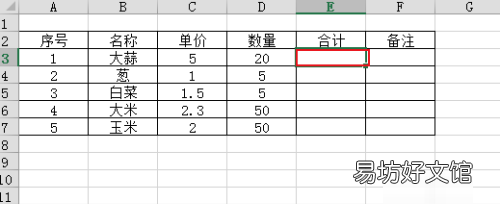
文章插图
2、然后在单元格输入图片中的函数 , 注意:图片函数中的“C3”和“D3”是两个相乘数据的位置 。
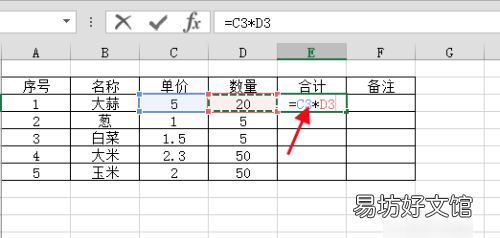
文章插图
3、函数录入之后按一下回车键 , 第一行的乘积就计算出来了 , 这时候把鼠标光标移动到单元格右下角 , 使其变成“+”形状 。
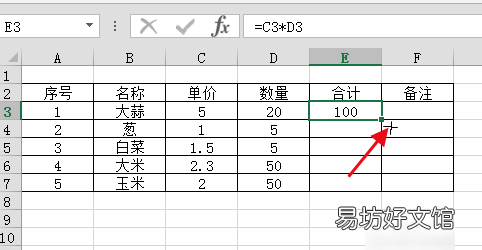
文章插图
4、最后拖动鼠标往下拉 , 下面的数据就自动计算出来了 。
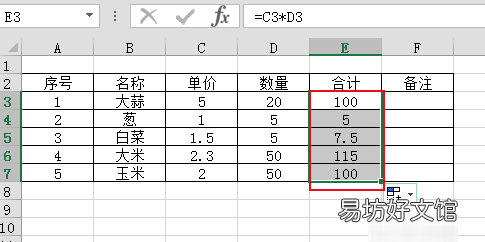
文章插图
excel表格怎么快速统计数据方法如下:
1、打开一个Excel表格 。

文章插图
2、输入要乘的数据 。
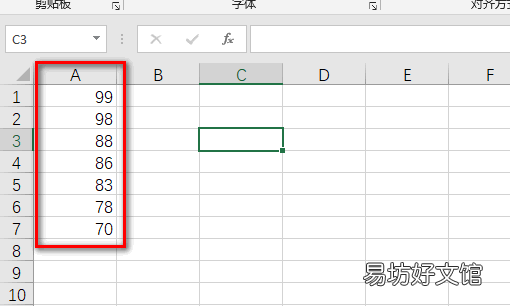
文章插图
3、在其他位置输入一个固定的数字 , 以0.8为例 , 选择复制 。
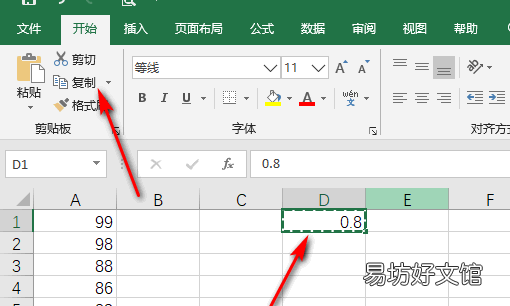
文章插图
4、选择这列要输入的数据后选择 , 粘贴 。
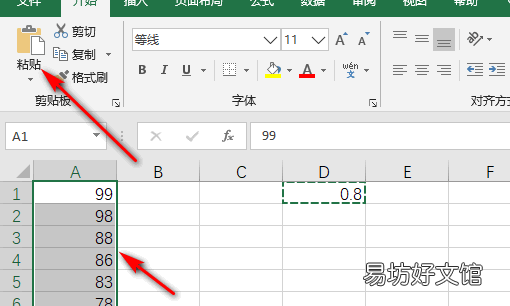
文章插图
5、选择选择性粘贴 。
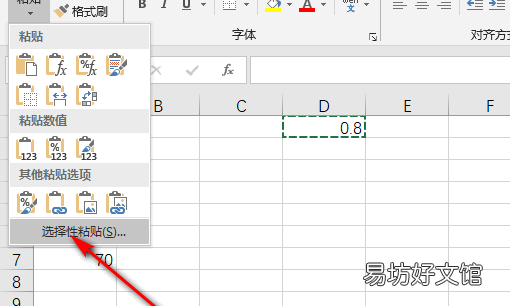
文章插图
6、在弹出的窗体中选择运算中的乘 , 点击确定 。
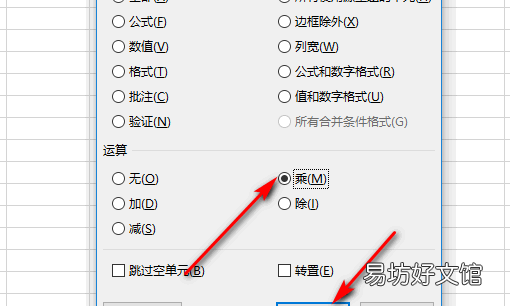
文章插图
7、计算完成 。
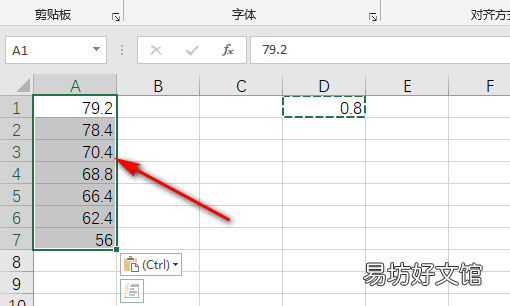
文章插图
小技巧
1、按alt+向下箭头 , 可以根据已输入过的内容自动生成下拉列表;
2、按alt+=号 , 可以快速插入求和公式;
3、按alt+回车键 , 可以在指定的位置强行换行;
4、选取整个区域 , 按alt+; 选取时可以跳过隐藏区域 , 只选取显示的区域;
5、按alt+数字键可以输入特殊符号:如 alt+41420 可以输入 √、alt+41409 可以输入 ×;
6、按Ctrl+D向下填充 。选取一个含公式或值的单元格以及下面的N个单元格 , 可以填充值或公式 。
excel表格数字合计怎么弄或许有些朋友刚接触到 Excel , 并不太会使用Excel里面的功能 , 而数字计算乘法是在Excel中较为常用的 , 这个具体该如何操作实现呢?下面是由我分享的excel表格数字计算乘法的教程 , 以供大家阅读和学习 。
excel表格数字计算乘法的教程:
计算乘法步骤1:我们现在看如图所示的 , 要求的E列的结果 , 看到表格的下方给到提示 , 每次加班费按照20元每次计算 , 所以我们大致可以知道用D列乘以20就是E列的结果了 。
计算乘法步骤2:首先用鼠标选中E3 , 在里面首先输入“=” 。
计算乘法步骤3:接下来我们再利用鼠标选中D3,之后就会出现虚线的框架 , 说明单元格已经被选中 , 然后在E3中就可以看到D3,在D3后面输入*号 , 这就是乘法的意思 。在输入20
计算乘法步骤4:最后就可以回车看结果了 , 自己口算一遍 , 这就是要求的结果 , 看起来真的很方便吧 。
计算乘法步骤5:这样就求得第一个人的总加班费了 , 可是下面要是依次计算下来也不是简单的事了 。现在我们需要做的是使下面单元格的乘法格式和E3的一样就可以了 。把鼠标选中E3 , 将鼠标移动到右下角 , 这时会出现一个黑色的十字架 , 拖住它往下拉拉到最后一个人的总加班费 , 然后松开手 , 就得到了所有人的加班费的结果 。
如何用excel进行乘法运算目录方法1:在一个单元格中将两个或两个以上的数字相乘1、创建公式 。2、调整公式 。3、将多个数字相乘 。方法2:将不同的单元格相乘1、输入数据 。2、将两个不同的单元格相乘 。3、将单元格区域相乘 。4、将数据区域相乘后再与另外一个数字相乘 。方法3:将单元格区域与另外一个数字相乘1、输入您要将单元格区域与其相乘的数字 。2、选择数字范围 。3、将单元格区域乘以复制的数字 。Excel 是一款功能强大的数据表程序 , 掌握一些基本公式可以大大简化数据运算 。乘法函数是最强大的函数之一 。本指南将教您在 Excel 中进行乘法运算的多种方法 。
方法1:在一个单元格中将两个或两个以上的数字相乘
1、创建公式 。Excel中的所有公式都以等号(=)开头 。在等号后输入要相乘的各个数字 , 数字之间用星号(*)间隔 。数字输入完成后按回车键 , 乘法运算的结果将显示在单元格中 。例如:=2*12
您输入公式的单元格应当显示24 。
如果您输入的不是星号(*)而是“x” , Excel会提示您纠正公式输入错误 。
2、调整公式 。即使运算结果已在单元格中显示 , 公式仍将保留在工作表上方的公式栏中 。您仍能以希望的任何方式调整各个数字 , 新的运算结果将显示在单元格中 。
3、将多个数字相乘 。可以将多个数字添加到公式中 。添加时使用恰当的符号即可 。例如:=2*12*.25
您输入公式的单元格应当显示 6 。
方法2:将不同的单元格相乘
1、输入数据 。确保在正确的单元格中输入正确的数据 。公式将使用所引用单元格中的任何数字进行运算 。以下是示例布局:
2、将两个不同的单元格相乘 。这是最基本的单元格乘法公式 。单击您希望显示运算结果的单元格 。在下述例子中 , 我们将第一个单元格与第四个单元格相乘 。公式应当如下:=A1*A4
输入公式的单元格应当显示 35 。
如果更改所引用单元格中的任何数字 , 结果也将自动更新 。例如 , 如果A1更改为 20 , 则结果单元格将更改为 140 。
3、将单元格区域相乘 。可以使用 PRODUCT 公式将任意连片的单元格区域相乘 。单击您希望其显示运算结果的单元格 。键入以下字符开始使用 PRODUCT 函数:=PRODUCT(
选择单元格区域 。开始使用公式后 , 您可以用拖动鼠标选择单元格区域 , 或者手动输入 。输入起始单元格和结束单元格 , 中间用“:”分开 。例如:
【excel怎么乘法计算,excel表格乘法计算公式】=PRODUCT(A1:A4)
您输入公式的单元格应显示结果2100 。
4、将数据区域相乘后再与另外一个数字相乘 。可以调整 PRODUCT 公式将整个单元格区域相乘后 , 再将结果与另外一个数字相乘 。要进行此种运算 , 请按上述方式输入单元格公式 , 然后再添加另外一个数字 , 中间用“,”分开 。例如:=PRODUCT(A1:A4,2)
公式会将原乘积结果乘以 2 。您输入公式的单元格应当显示 4200 。
方法3:将单元格区域与另外一个数字相乘
1、输入您要将单元格区域与其相乘的数字 。在空白单元格中键入您要相乘的数字 。然后在单元格上单击右键并选择“复制” 。
2、选择数字范围 。在每个单独的单元格中输入一个数字 。输完所有数字后 , 选择单元格 。如果各单元格分散各处 , 则可以按住 Ctrl 键后单击要选择的每个单元格 。
3、将单元格区域乘以复制的数字 。选中所有单元格后 , 在被选中的单元格上单击右键 , 点击“选择性粘贴” 。将弹出“选择性粘贴”菜单 。在“运算”部分中 , 单击“乘”选项 。最后按“确定”键 。选中的所有单元格将更改为乘法运算的结果 。请注意 , 公式不会在公式栏中显示 。此运算将直接更改数字 。
小提示使用 PRODUCT 公式计算单元格区域的乘积时 , 您可以选择多行和多列 。例如:单元格区域可以是 =PRODUCT(A1:D8) 。此时公式会将 (A1-A8, B1-B8, C1-C8, D1-D8) 矩形区域中单元格内所有的数值相乘 。
推荐阅读
- 冷冻液不足怎么办 如何解决冷冻液不足
- 苹果手机怎么用联通volte 来看看联通使用方法
- 怎么查询快递单号查询申通,申通快递怎样查询这几种方式分享
- 网站推广费用详细价格表 产品网站推广费用怎么算
- 富顺香辣酱怎么样
- 初到上海的外地人怎么融入上海户口
- 保鲜冰袋怎么自制 如何自制保险冰袋
- 怎么挑选青枣 挑选青枣的方法
- 关于寒假的作文 怎么写关于寒假的作文
- 煮熟的板栗怎么去皮 煮熟的板栗如何去皮







